В этом простом и кратком руководстве вы узнаете, как изменить имя компьютера в Ubuntu 17.04.
Как изменить имя компьютера в Ubuntu и других дистрибутивах
Имя по умолчанию устанавливается при установке Ubuntu. Вы можете легко изменить его на все, что угодно, на рабочем столе и сервере, отредактировав файлы хостов. Ниже показано, как это сделать:
1. Нажмите комбинацию клавиш Ctrl+Alt+T на клавиатуре, чтобы открыть терминал. Когда он откроется, запустите следующую команду:
hostname NEW_NAME_HERE
Это изменит имя хоста до следующей перезагрузки. Это изменение не будет видно сразу в вашем текущем терминале. Запустите новый терминал, чтобы увидеть новое имя хоста.
2. Чтобы изменить имя навсегда, запустите команду для редактирования файлов хоста:
sudo gedit /etc/hostname /etc/hosts
Для сервера Ubuntu без GUI запустите sudo vi/etc/hostname и sudo vi/etc/hosts и отредактируйте их один за другим.
В обоих файлах измените имя на то, что вы хотите, и сохраните их.
Что делать если не меняется имя компьютера
Что делать в ситуации, когда вы поменяли имя компьютера, а после перезагрузки хост, название восстанавливается и становится все как было, например, становится каким-то там MrUbuntu-PC, то, скорее всего, виновата утилита NetworkManager. Думаю, вы знаете что это за программа. Утилита было создана для управления сетевыми соединениями в Linux. Конечно она сохраняет в себе такую информацию, как имя хоста. Ведь это нужно для быстрого определения устройства в сети.
Здесь правильным будет решение либо удалить эту утилиту, либо просто изменить имя хоста Ubuntu с помощью того же NetworkManager. Для этого нужно сделать следующее:
$ sudo vi /etc/NetworkManager/NetworkManager.conf
И добавьте в файл такие строки:
[keyfile]
hostname=имя_компьютера
Готово! Это приведет к тому, что имя хоста будет присвоено вашему новому имени после перезапуска. Теперь после ребута системы, NetworkManager поменяет имя хоста Ubuntu на правильное и после этого больше проблем с этим не возникнет.
Почему это лучше делать через терминал
Ubuntu пока что еще не предоставляет графический интерфейс для этого.
Этот процесс также будет работать на Linux Mint и других дистрибутивах на базе Debian. Другие дистрибутивы Linux — например, Fedora и аналогичные дистрибутивы на основе Red Hat — используют разные методы для указания имени хоста.
В дистрибутивах Linux, не основанных на Debian, есть другие способы. Некоторые дистрибутивы Linux могут даже предоставить графическую утилиту, которую вы можете использовать для быстрого изменения вашего имени хоста, поэтому вам не нужно использовать терминал — если вы этого не хотите. Но самым лучшим будет способ указанный выше.
Главное помнить, что при любом редактировании файлов в системе важно внимательно следовать руководству. Если вы выполнили смену имени, то, расскажите нам: все было для вас понятно сразу? — это важно, ведь, мы стараемся предоставлять инструкции максимально понятными для новичков.
Надеемся, вы поняли как изменить имя компьютера в Ubuntu. Если у вас есть свои варианты, которые являются еще более быстрыми и удобными чем способ выше — расскажите нам об этом.
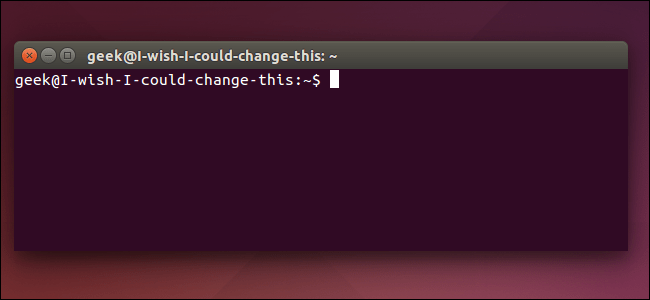
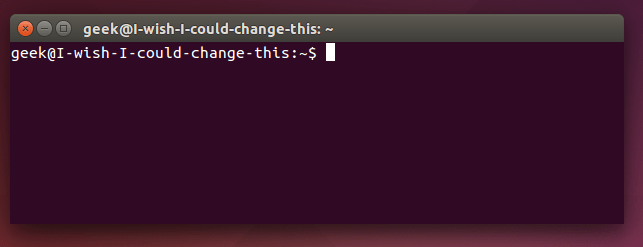
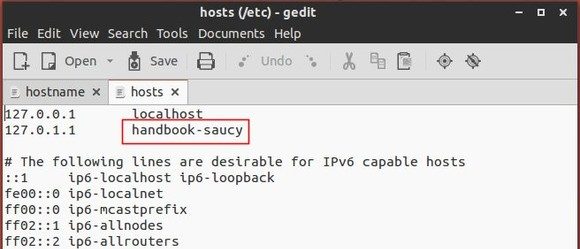
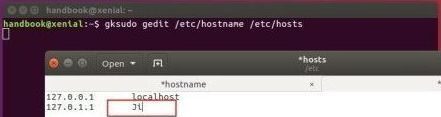

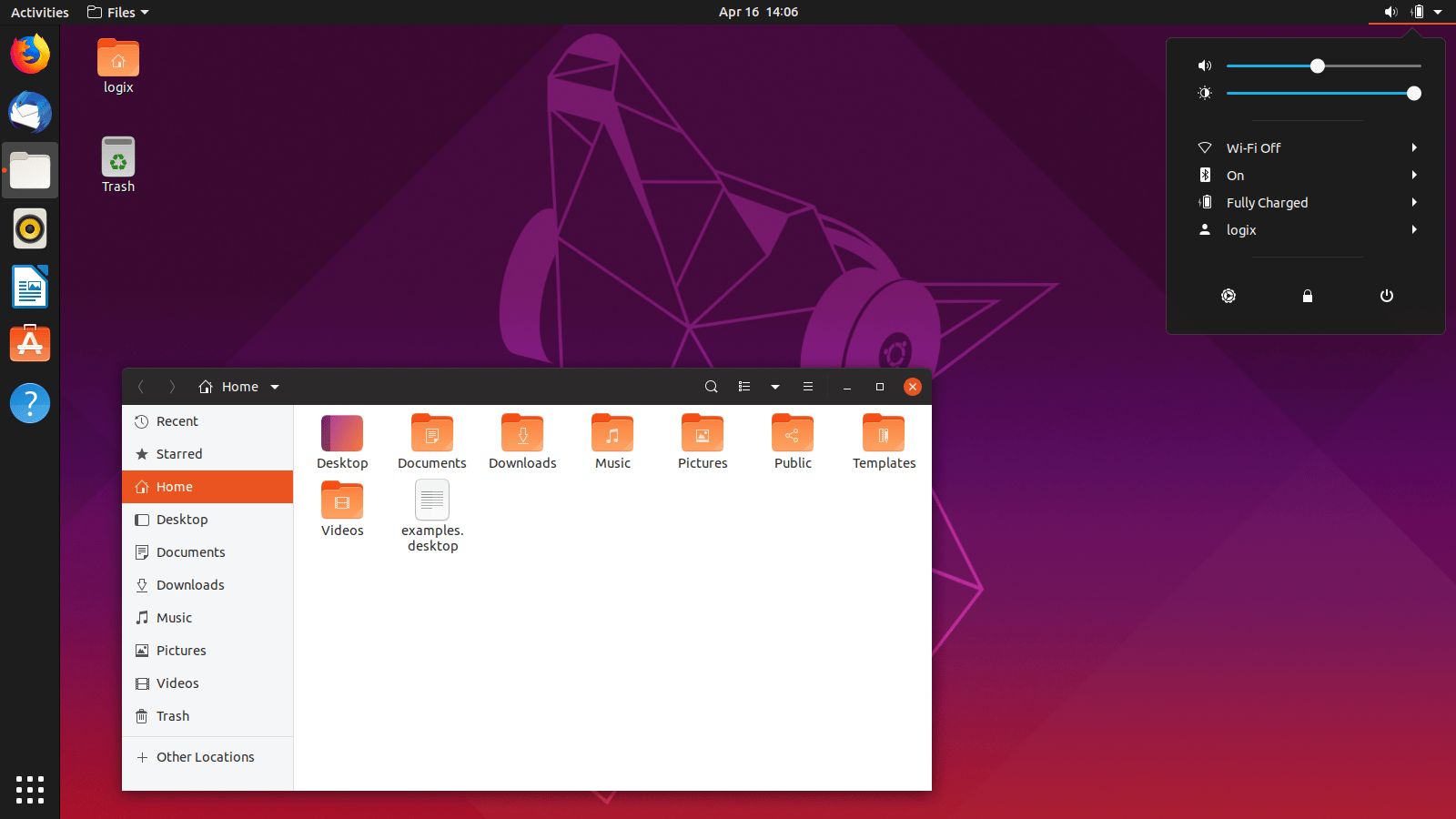
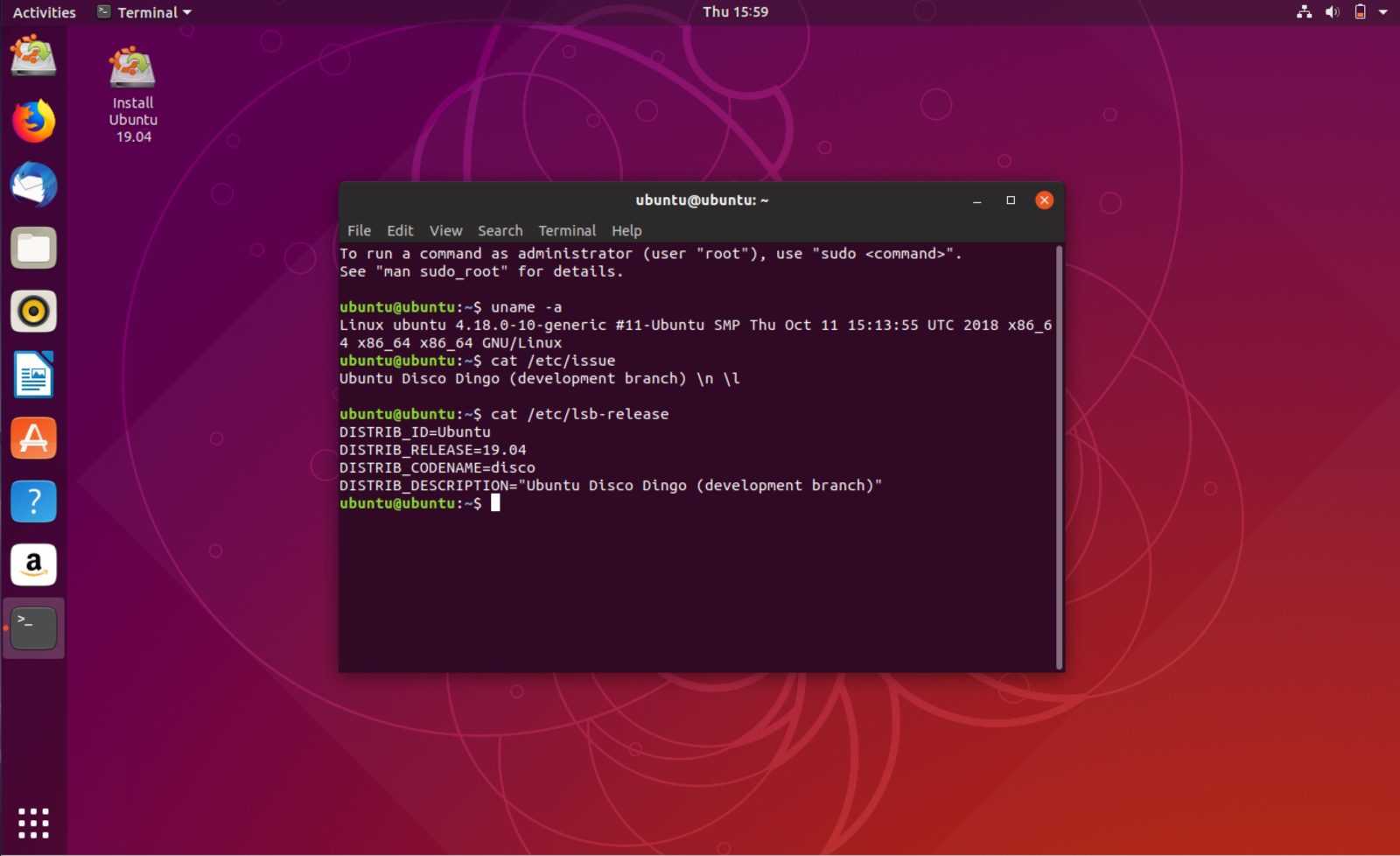

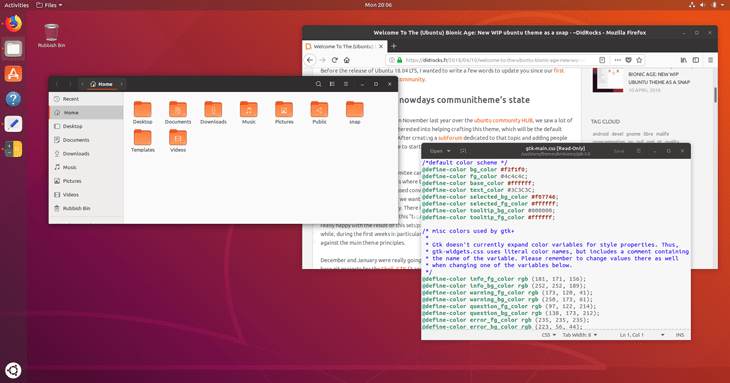

Все понятно и доступно, следовать по инструкции и все получится. Спасибо!
Если делать все пошагово, то все получится. Спасибо, за помощь